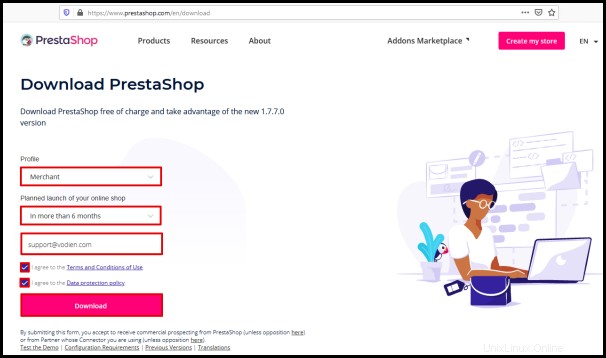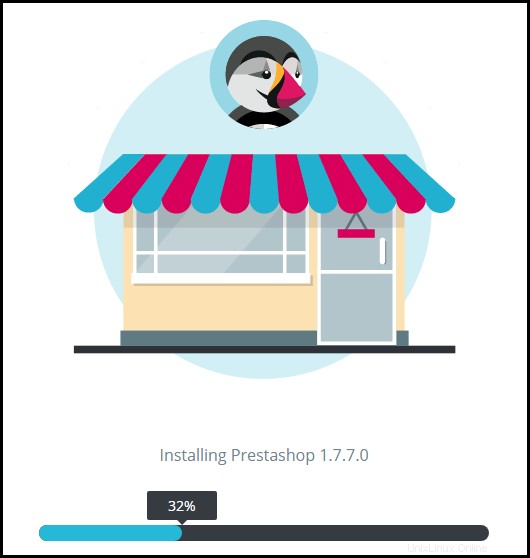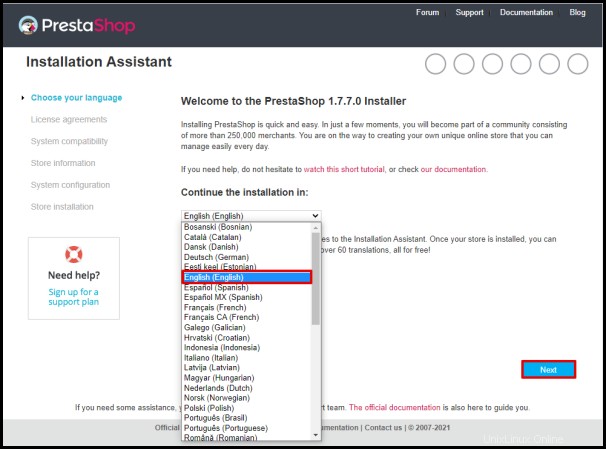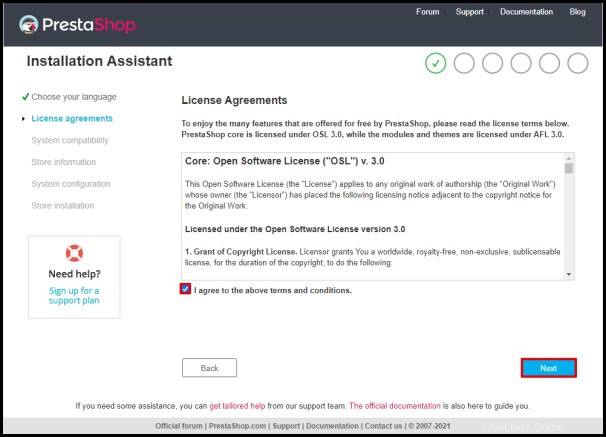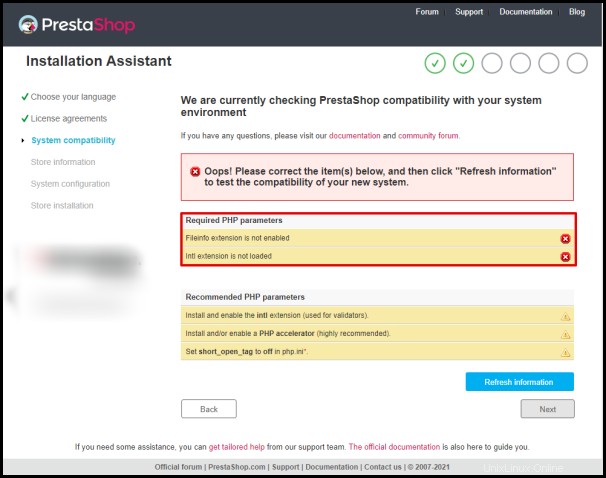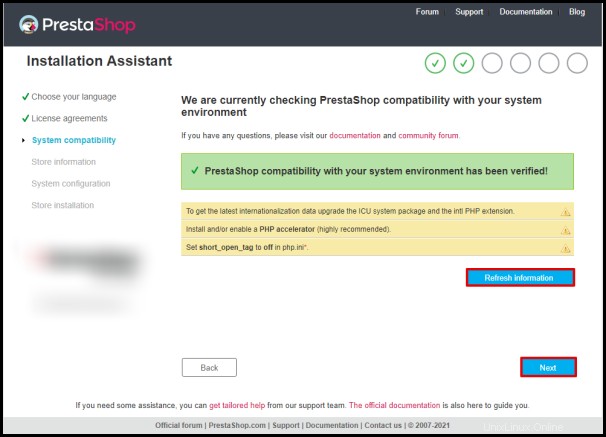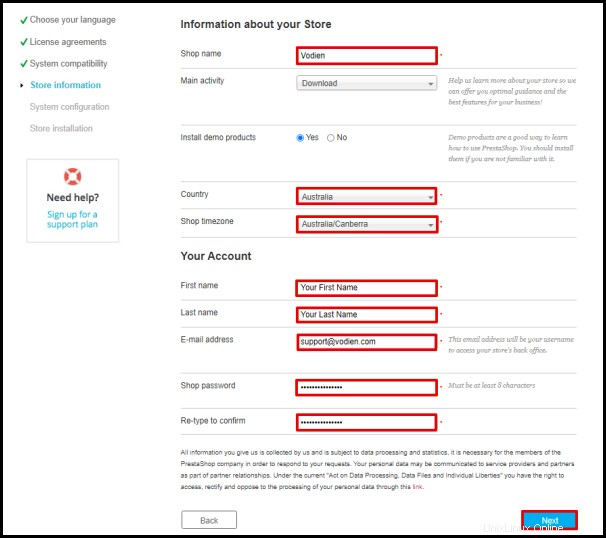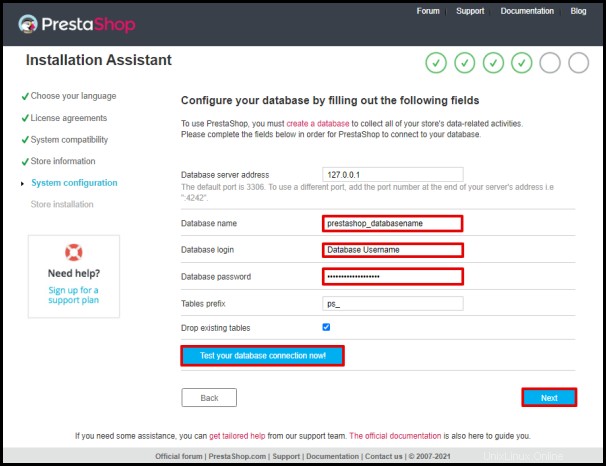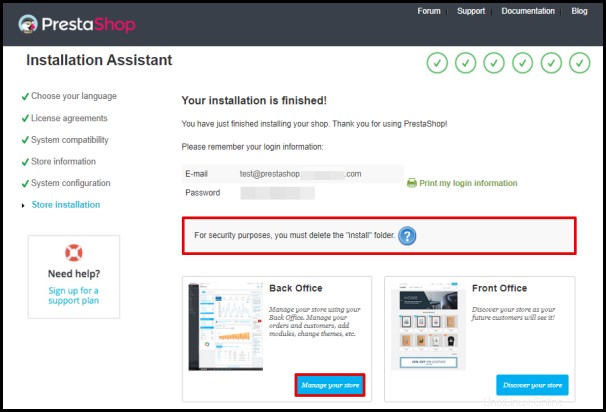PrestaShop es una aplicación de sitio web basada en comercio electrónico que puede usar para su tienda en línea.
Una manera fácil de instalarlo es a través del cPanel (Panel de control) a través de Softaculous Instalador de aplicaciones . Sin embargo, si no tiene acceso al Panel de control o al Administrador de cuentas de Vodien, PrestaShop aún puede instalarse a través de FTP. Siga las instrucciones a continuación sobre cómo instalarlo.
Requisitos previos : - El nombre del dominio o subdominio debe apuntar al directorio correcto
- Base de datos MySQL
|
Paso 1. Acceda a la página de descarga de PrestaShop.
Paso 2. Ingrese los detalles necesarios en los dos primeros cuadros resaltados a continuación y marque los dos últimos.
Paso 3. Haga clic en el botón Descargar para iniciar la descarga.
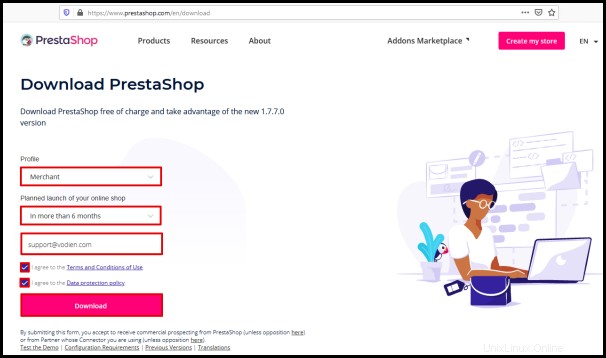
Paso 4. Espera a que termine la descarga.
Paso 5 . Localice el archivo en su computadora y extraiga el archivo comprimido.
Paso 6 . Desde su computadora, cargue todos los archivos y carpetas dentro de prestashop_1.7.7.0 carpeta a su servidor de alojamiento web. Puede seguir este enlace para ver cómo subir archivos y carpetas al cliente FTP.
Paso 7 . Acceda al dominio o subdominio de su sitio web en el navegador web sin HTTP.
Paso 8 . Espere a que se complete la instalación.
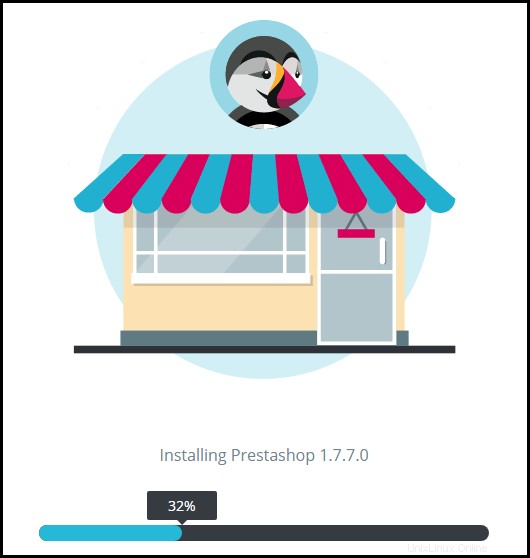
Paso 9. Elija su idioma preferido en el menú desplegable y haga clic en Siguiente botón para pasar a la página siguiente.
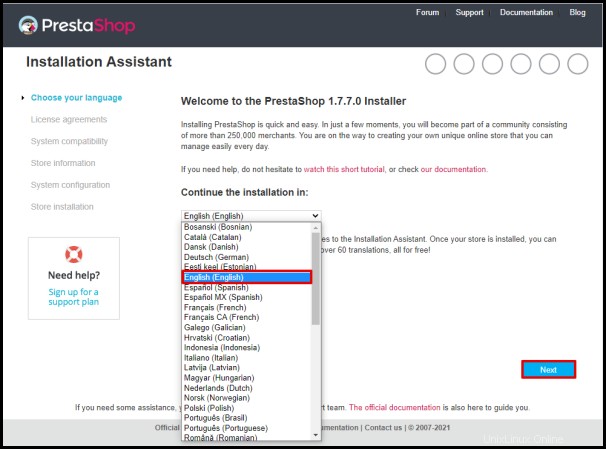
Paso 10 . Marca la casilla para aceptar los términos y condiciones y haz clic en Siguiente botón para continuar.
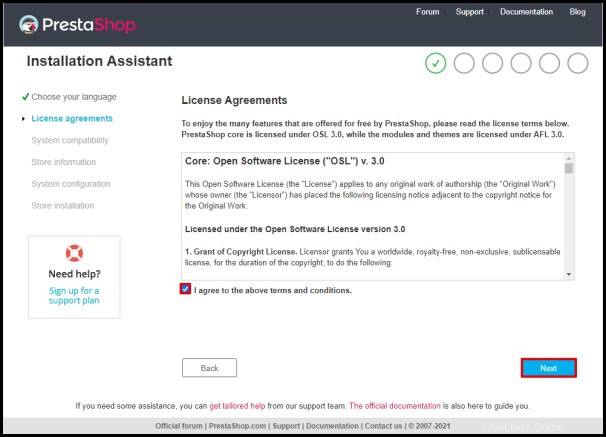
Paso 11 . Cumpla y corrija los parámetros de PHP requeridos. El Siguiente El botón está atenuado hasta que se cumplan esos parámetros de PHP.
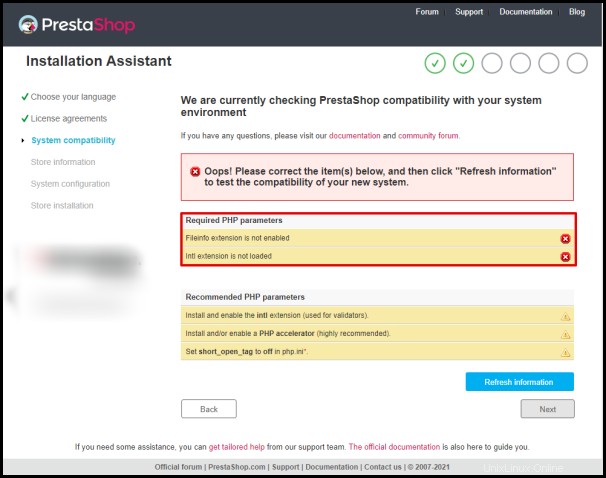
Paso 12. Haz clic en Actualizar información si se realizan cambios en las extensiones de PHP luego haga clic en Siguiente botón para proceder.
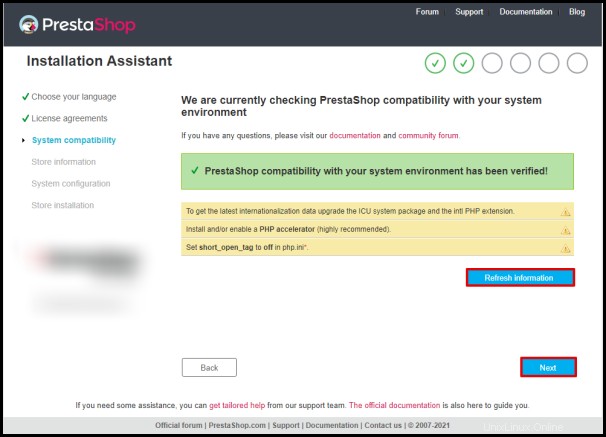
Paso 13 . Introduce la información de la tienda detalles en cada cuadro. Los campos necesarios se indican con un asterisco en el lado derecho de cada cuadro. Haz clic en Siguiente botón una vez que todos los campos requeridos estén llenos.
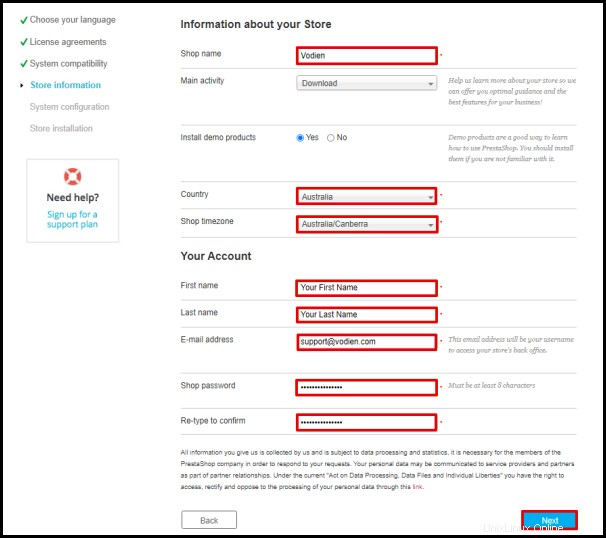
Paso 1 4 . Ingrese los detalles de la base de datos en los campos necesarios resaltados a continuación. Estos detalles se pueden obtener de su servidor de alojamiento web cuando se creó la base de datos. El resto de las cajas se pueden dejar como están. La conexión de la base de datos se puede probar haciendo clic en ¡Pruebe la conexión de su base de datos ahora! botón.
Paso 1 5 . Haga clic en Siguiente botón para proceder.
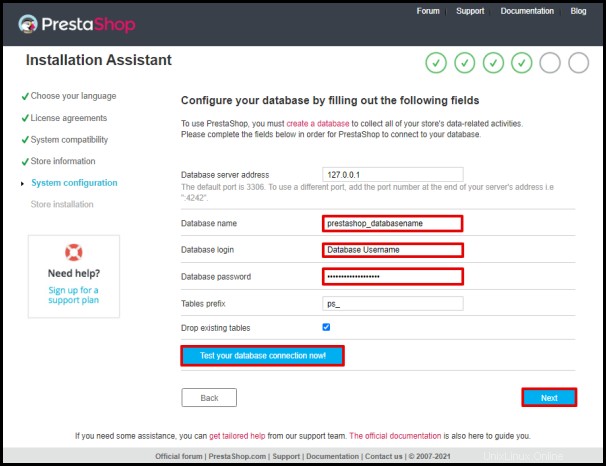
Paso 16. Espere hasta que aparezca el mensaje de instalación exitosa. Como se indica en la página, elimine la carpeta de instalación entre los archivos del sitio web antes de acceder al área de administración. Esta carpeta se puede eliminar mediante FTP o el Administrador de archivos en su servidor de alojamiento web.
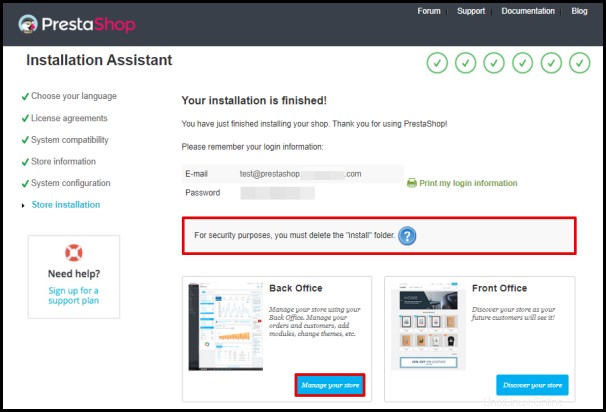
Haz clic en el botón Administrar tu tienda para acceder a tu área de administración. También se puede acceder a algunos indicadores sobre la instalación en este enlace.

No dude en ponerse en contacto con nuestro equipo de soporte de Singapur o Australia si tiene más preguntas.